今日は2021.10.14にリリースされた Ubuntu MATE 21.10 impishを使ってみたいと思います

Ubuntu MATEはUbuntu公式の派生品で、UIにGNOME2のコードからフォークされたMATE(マテ)デスクトップ環境を使用 コンピューターの能力を最大限に活用し、従来のデスクトップメタファー使用した直感的で魅力的な環境をユーザーに提供 WindowsやMacを使ったことの有る方は違和感なく使えるデスクトップに仕上がっています

自由度の高いデスクトップ環境を備え 安定した使いやすいUbuntu MATEは、比較的敷居の低いハードウェア要件なので、最新のワークステーションから古いハードウェアを搭載したパソコンで使うことが可能です
今回はCore2Duo U7500搭載のWindows Vsta世代のサブノートの、Panasonic Let’s note CF-R6にインストールしてみたいと思います
インストールする際は、インストール前にLive Bootで試す事をお勧めします
Ubuntu MATE 21.10 impish

| Release | 2021.10.14 |
| Type | Linux |
| Based on | Ubuntu |
| Package Management | dpkg |
| Architecture | aarch64, armhf, i686, powerpc, x86_64 |
| Desktop | MATE |
Download
今回使用するISOイメージファイルは、ubuntu-mate-21.10-desktop-amd64.isoです
システム要件
| 最小システム | 推奨システム | |
| CPU | Pentium M 1.0GHz | Core 2 Duo 1.6GHz |
| CPUアーキテクチャ | i386(2021年まで) | amd64 |
| メモリ | 1GB | 4GB |
| ディスク容量 | 8GB | 16GB |
| グラフィック | 1024×768 | 1440×900以上 (グラフィックアクセラレーション付き) |
| 起動可能なDVD-ROM | 起動可能なDVD-ROM またはUSBフラッシュドライブ |
この数値は公式よりアナウンスされているものです
Live BootできるUSBメモリの作成
パソコンからUSBメモリを使ってLinuxを起動できるUSBメモリを作成します Windows・Mac・Linuxを使っての作成方法は下記記事を参考にしてください



USBメモリを使って起動
USBメモリを使っての起動は、Bios画面のBootメニューで一番に起動するデバイスを、USBメモリを選択します そして再起動します
地味に可愛いエレコムのUSBメモリです 容量も32GBと大きく気に入っています

この画面が現れます このまま[Enter]キーを押します

このウィンドウが現れます
Ubuntu MATE を試すをクリックします

起動しました それでは順に沿ってインストールしていきます

- ネットワークに接続
- インストーラーを起動
インストール
インストーラーが起動しました
使用する言語を選択します

画面の狭いこのパソコンでは、ほぼ全画面で表示しインストールします
Ubuntu MATEのインストールは下記記事をご覧ください

Desktop
このパソコンでの起動後の挙動は、至って快適 ★★★☆☆
普通に現役マシーンとして使うことができます


Ubuntu MATE 21.10 impish のデスクトップは上下にパネルを設置 マウスは左ダブルクリック実行の設定です
アプリケーション
アプリケーションランチャーは、MATEのシンプルで機能的なタイプが設置されています

サウンドコントロール
パソコンのサウンドデバイスの音量調節

クリックメニューより詳細な設定を呼び出せます

日時
パネル上はデジタル時計を表示 クリックでカレンダーとスケジュールが表示されます

システムツール
システム関連とセッションのオプションの操作ができます

右クリックメニュー
デスクトップ上での右クリックメニューです

デスクトップの設定
デスクトップの設定にはオリジナルの背景画像が用意されています

System Tools
コントロールセンター
各種設定ツールのコントロールセンターです

MATE Tweak
MATEのカスタマイズツールのMATE Tweak です

MATE端末
ターミナルエミュレータのMATE端末です

Caja
ファイルマネージャーのCajaです

Software Boutique
アプリ管理ツールのSoftware Boutiqueです
GUI操作にてアプリのインストールを行えるツールです

Applications
Firefox
Mozilla FirefoxはMozilla Foundation及び、その傘下のMozilla Corporationによって開発されているフリーでオープンソースのウェブブラウザです
プライバシーを一切侵害せず、あらゆるユーザーの為に開発 ユーザーに関するデータを収集せず、強力なプライバシー設定でトラッカーによるウェブ追跡をブロックします

画面の狭いこのパソコンではフル画面で使うと結構快適に使えます
このパソコンでは、そこそこ軽快に動作します
LibreOffice
LibreOfficeはThe Document Foundation(ザ ドキュメント ファンデーション、ドキュメント財団)のオープンソースのオフィスアプリです

Writer(文書作成)・Calc(表計算)・Impress(プレゼンテーション)・Draw(ベクタードローグラフィック)・Base(データベース)・Math(数式作成)から構成され、MS社のオフィスと遜色ないパフォーマンスを見せてくれます

このパソコンでは、軽快に動作します
Eye of MATE
画像ビューアのEye of MATEです
このパソコンでは軽快に動作します

このパソコンでは軽快に動作します
Rhythmbox
ミュージックプレイヤーのRhythmboxです

このパソコンでは、そこそこ軽快に動作します
日本語入力
Ubuntu MATE 21.04 Hirsute Hippoには、日本語入力関連ツールのFcitxがプリインストール設定済みです
念のため設定の確認をします
Fcitxの設定
パネルにはFcitxが常駐しています クリックして設定を開きます

入力メソッドは日本語キーボードとMozcが設定済みです

ワープロアプリを起動して、日本語入力のテストをします

あとがき
Ubuntu MATE 21.10 impishはCore2Duo U7500搭載のWindows Vsta世代のPanasonic Let’s note CF-R6AW1BJRで軽快に動作しました このパソコンには以前MATEデスクトップのディストリビューションを幾つか試してみました その辺に負けじ劣らずって感じのパフォーマンスで、CF-R6を快適に使うことができました

今回のインストールで消費した容量は8.43GBと無難に小さく収まりました これなら20GBくらいで小さく運用も可能だと思います 定番のアプリもプリインストール済みなので15GBでデフォルトで使うのもアリ

今回使用したパソコン
CF-R6AW1BJR




| CPU | Intel(R) Core 2 Duo U7500 |
| RAM | DDR2 SDRAM 1.5GB |
| STORAGE | SATA 500GB |
| Windows Vista Model | |
| Vistaサポート終了で超安定のオフライン運用中 Windows98世代のゲームをISO化してプレイするのには最適なパソコンです 寝モバ的な使い方でのゲームは至福の時間です |
※このパソコンはワイヤレスネットワークアダプターが壊れているので、古いカードですが下記を使っています 規格は時代遅れですがそこそこ使えます しかもLinuxなのでドライバなしで使用できます









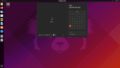
コメント